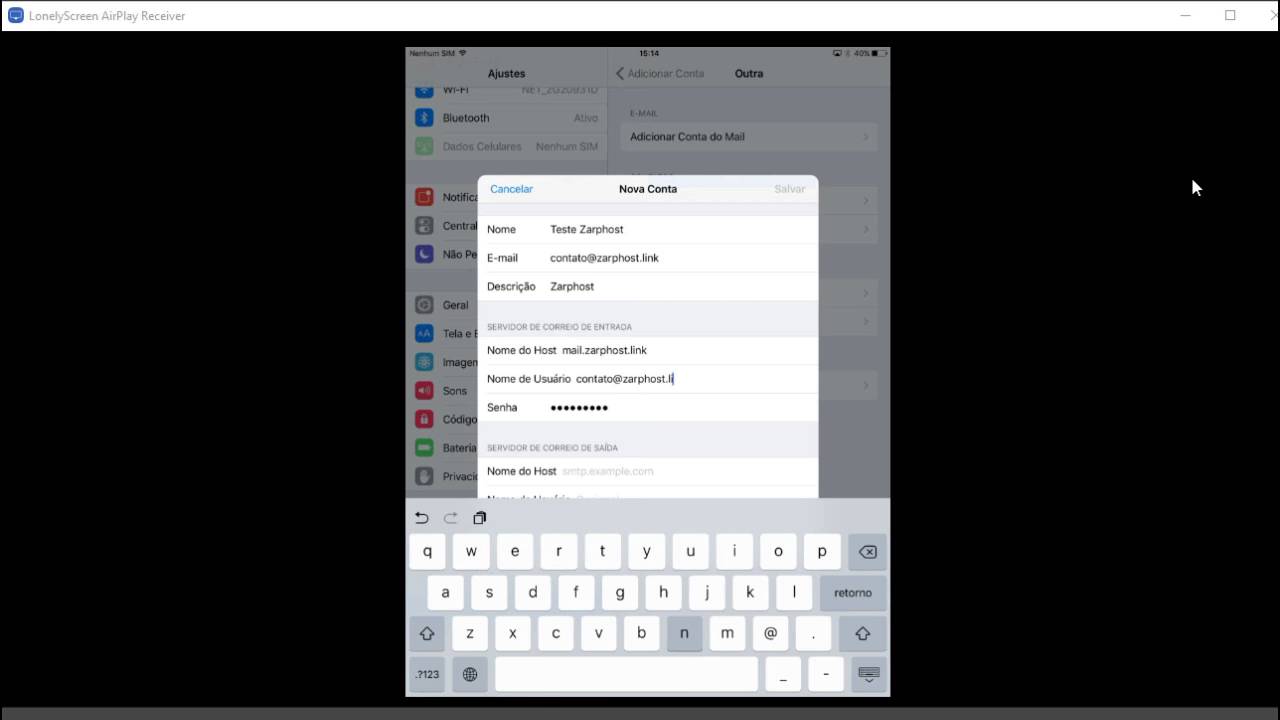
O Outlook.com é um serviço de e-mail gratuito da Microsoft que pode ser acessado em diversos dispositivos, incluindo iPhone, iPad e iPod touch. Ter uma conta do Outlook.com configurada em seu dispositivo móvel permite que você acesse seus e-mails, contatos e calendários de qualquer lugar. Neste tutorial, vamos ensinar passo a passo como configurar uma conta do Outlook.com em seu iPhone, iPad ou iPod touch, para que você possa aproveitar ao máximo os recursos desse serviço.
Passo a passo: Como sincronizar seu E-mail entre iPhone e iPad
Se você possui um iPhone e um iPad, pode ser bem útil sincronizar seus e-mails entre os dois dispositivos. A boa notícia é que isso é muito fácil de fazer!
Primeiro, abra as configurações em ambos os dispositivos. Em seguida, selecione “Mail”.
No iPhone, vá até “Contas” e selecione a sua conta do Outlook.com. Em seguida, ative a opção “Mail”. Certifique-se de que a opção “Push” também esteja ativada para receber seus e-mails em tempo real.
No iPad, repita o mesmo processo e selecione a mesma conta do Outlook.com. Certifique-se de que a opção “Mail” está ativada e que a opção “Push” também está selecionada.
Pronto! Agora seus e-mails serão sincronizados entre o iPhone e o iPad. Além disso, quaisquer alterações feitas em uma das contas serão atualizadas automaticamente em ambos os dispositivos.
Lembre-se de que essas instruções podem variar um pouco dependendo da versão do iOS que você está usando. Mas, em geral, essas etapas simples devem ajudá-lo a sincronizar seus e-mails de forma rápida e fácil.
Passo a passo para sincronizar o Outlook com o iPhone: Guia completo
Se você usa o Outlook como sua principal ferramenta de e-mail e calendário, pode ser útil sincronizar suas informações com o iPhone. Felizmente, o processo é relativamente simples e pode ser feito em apenas alguns passos.
Passo 1: Adicionar sua conta do Outlook ao iPhone
Para começar, você precisará adicionar sua conta do Outlook ao iPhone. Abra o aplicativo “Configurações” no seu dispositivo e toque em “Senhas e Contas”. Em seguida, selecione “Adicionar Conta” e escolha “Outlook.com”. Insira seu endereço de e-mail e senha e siga as etapas adicionais para concluir a configuração.
Passo 2: Ative a sincronização de calendário
Com sua conta do Outlook adicionada ao iPhone, você precisará habilitar a sincronização de calendário para que suas informações sejam atualizadas automaticamente. Para fazer isso, vá para “Senhas e Contas” novamente e selecione sua conta do Outlook. Certifique-se de que a opção “Calendários” esteja ativada.
Passo 3: Verifique suas configurações de sincronização
Para garantir que suas informações sejam sincronizadas corretamente, verifique suas configurações de sincronização. Vá para o aplicativo “Configurações” e selecione “Calendário”. Role para baixo até ver a seção “Contas” e selecione sua conta do Outlook. Aqui, você pode ajustar as configurações de sincronização, como o período de tempo para eventos futuros e a configuração de alertas.
Passo 4: Verifique suas informações no aplicativo de calendário
Com todas as configurações ajustadas, abra seu aplicativo de calendário no iPhone para verificar se suas informações do Outlook estão sendo sincronizadas corretamente. Você deve ver todos os seus eventos do Outlook no calendário do iPhone.
Seguindo esses passos simples, você pode sincronizar facilmente suas informações do Outlook com seu iPhone, permitindo que você gerencie suas informações onde quer que esteja.
Passo a passo: Como adicionar duas contas no Outlook no celular
Se você precisa manter suas contas do Outlook separadas, é possível adicionar duas contas no Outlook no celular. A seguir, vamos mostrar como fazer isso:
- Acesse o aplicativo do Outlook: Abra o aplicativo do Outlook no seu celular.
- Toque no ícone de menu: Toque no ícone de menu no canto superior esquerdo.
- Selecione “Configurações”: Role para baixo e selecione “Configurações”.
- Toque em “Adicionar conta”: Na seção “Gerenciar contas”, toque em “Adicionar conta”.
- Selecione o tipo de conta: Escolha o tipo de conta que deseja adicionar (Outlook.com, Exchange, Gmail, etc.)
- Insira suas informações de login: Insira suas informações de login para a conta que deseja adicionar.
- Conclua a configuração: Siga as instruções na tela para concluir a configuração da conta.
- Repetir para a segunda conta: Repita os passos acima para adicionar a segunda conta.
- Gerencie suas contas: Após adicionar as contas, você pode gerenciá-las na seção “Gerenciar contas” nas configurações do Outlook.
Agora você pode alternar facilmente entre as suas duas contas do Outlook no celular!
Guía completa: Configuración del Outlook en Apple paso a paso
Si estás buscando cómo configurar tu cuenta de Outlook en tu dispositivo Apple, ¡has llegado al lugar correcto! En esta guía completa, te explicaremos paso a paso cómo hacerlo.
Primero, asegúrate de tener un dispositivo Apple compatible, como un iPhone, iPad o iPod Touch. Luego, sigue estos pasos:
- Abre la aplicación de correo en tu dispositivo.
- Selecciona “Agregar cuenta” en la parte inferior de la pantalla.
- Elige “Outlook.com” como tu proveedor de correo electrónico.
- Ingresa tu dirección de correo electrónico y contraseña.
- Verifica que la configuración del servidor sea correcta. Si no estás seguro de qué información ingresar, consulta la página de soporte de Outlook.
- Configura las opciones adicionales según tus preferencias. Puedes elegir sincronizar tus correos electrónicos, contactos y calendarios, así como también si quieres recibir notificaciones push.
- ¡Listo! Ya has configurado tu cuenta de Outlook en tu dispositivo Apple.
Es importante mencionar que estos pasos pueden variar ligeramente según la versión de iOS que tengas en tu dispositivo. Si tienes alguna dificultad, no dudes en consultar la documentación de soporte de Apple o de Outlook.
¡Disfruta de tener tu correo electrónico al alcance de tu mano!